Es fundamental que sepas cómo actualizar los controladores en Windows 10, especialmente ahora que es tan fácil administrar y mantenerlos actualizados. Es importante que lo hagas, ya que en muchas ocasiones las actualizaciones son por motivos de seguridad y rendimiento, algo que todos siempre queremos.
Por eso mismo, veremos un método para poder actualizar todos los controladores en Windows 10 de una manera rápida y sencilla. Este método funciona en todos los ordenadores que tengan el sistema operativo de Microsoft.
Actualizar los controladores de Windows 10 con la herramienta integrada
Windows cuenta con una herramienta integrada que nos permite actualizar los controladores de nuestra PC. De esta forma podemos verificar que todos los drivers del hardware que tenemos conectados a nuestro ordenador se encuentren actualizados.
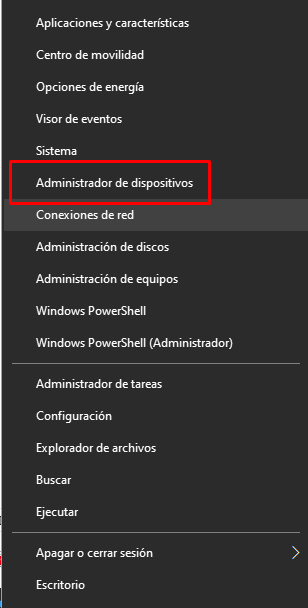
Lo primero que deberemos hacer es dar clic derecho sobre “Inicio” y luego vamos a seleccionar “Administrador de dispositivos”.
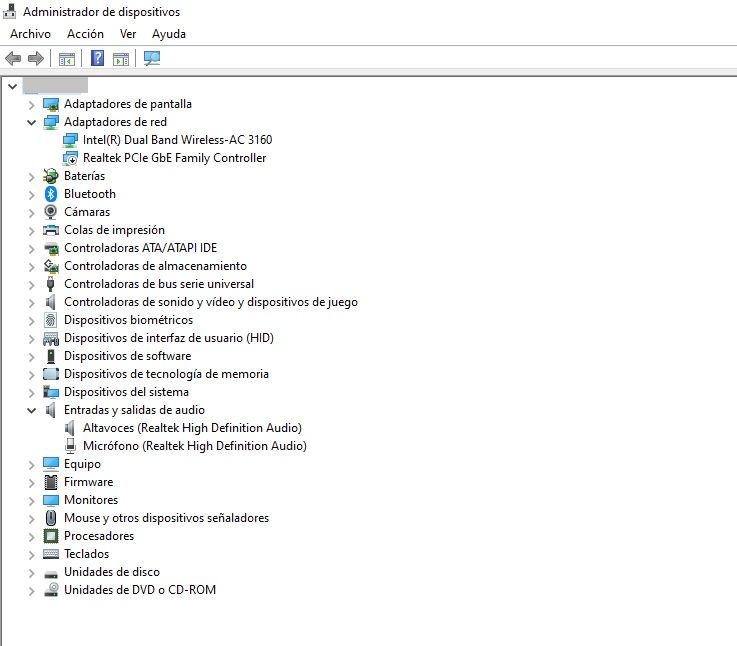
En este apartado vamos a encontrar todos los dispositivos de hardware que se encuentran conectados a nuestro ordenador. Para poder actualizar un controlador simplemente vamos a tener que expandir los menús dependiendo de la categoría. La forma de expandirlo es dando clic en la flecha que se encuentra del lado izquierdo de cada una de estas.
Cuando algún controlador no se encuentre actualizado, vamos a ver u signo de error al lado del dispositivo en cuestión. Una vez expandido el menú, le vamos a dar clic derecho al dispositivo que vamos a actualizar.
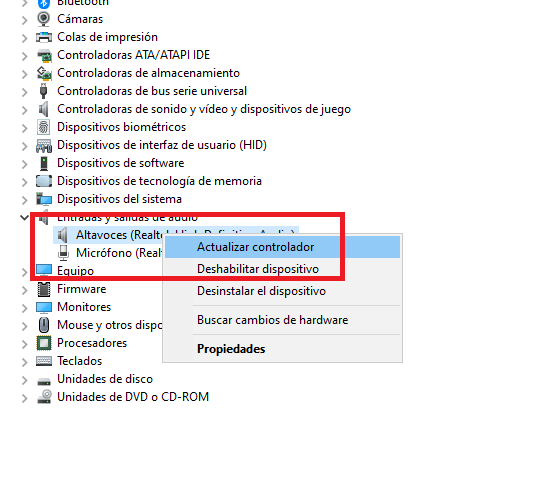
Aparecerán varias opciones, la que nos interesa es la que dice “Actualizar controlador”.
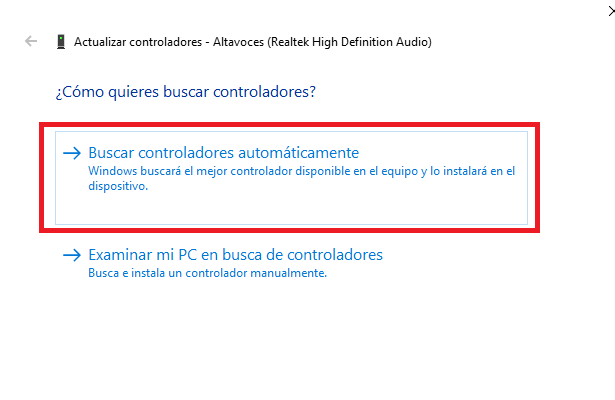
Se abre una nueva ventana y vamos a tener que elegir “Buscar controladores automáticamente”. Para hacer esto es necesario disponer de internet, así que asegúrate de estar conectado a internet ya sea por ethernet o Wifi.
El asistente de actualización se encargará de buscar el controlador adecuado para el dispositivo y tu ordenador. Cuando lo encuentre lo instalada automáticamente sin que tengas que hacer nada. Microsoft cuenta con una extensa biblioteca de actualizaciones en donde se buscan los controladores.
Cuando termine de instalar los drivers, nos solicitara que reiniciemos el ordenador. Una vez que lo hagamos, ya podremos disfrutar de una nueva versión de los controladores del dispositivo.
Este método lo podemos hacer con los controladores de todos los dispositivos que tenemos conectados al ordenador: pantalla, placa de vídeo, adaptador bluetooth, trackpad, etc. Y siempre se hace de la misma manera.
El método que te comentamos en este artículo funciona para cualquier ordenador que tenga Windows 10.


¿Tienes alguna pregunta o problema relacionado con el tema del artículo? Queremos ayudarte.
Deja un comentario con tu problema o pregunta. Leemos y respondemos todos los comentarios, aunque a veces podamos tardar un poco debido al volumen que recibimos. Además, si tu consulta inspira la escritura de un artículo, te notificaremos por email cuando lo publiquemos.
*Moderamos los comentarios para evitar spam.
¡Gracias por enriquecer nuestra comunidad con tu participación!